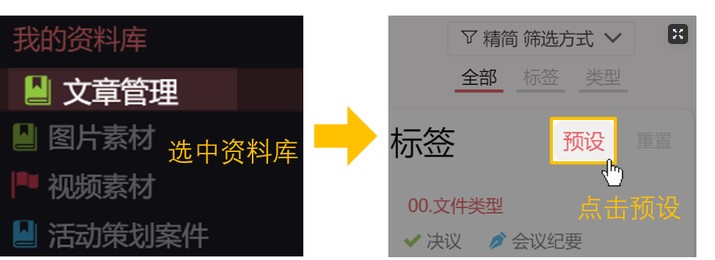tagLyst官方下载预设标签图文使用教学
TagLyst能够帮助用户轻松管理电脑中的任何文件数据,无论是你喜欢的图片,还是重要的文档信息,都可以根据用户以前的使用习惯进行操作,只需要为原来的文件打上标签,方便用户管理和使用,需要的朋友赶紧下载体验吧!
标签具体操作指南
如何 管理每个「资料库」的「预设标签」
当用户在为文档数据添加新的标签的时候,系统就会自动记录我们刚才添加的标签,并且将其存入绿色标签库类,这样就能够方便我们在下次为文档添加标签的时候不需要重新输入,直接就可以点击进行使用。
每一个资料库都会有自己独立的预设标签,当用户需要对这一些标签进行编辑的时候,就可以使用到设置功能,在设置中,拥有系统为用户提供的标签名称,用户也可以自定义名称,并且对标签的颜色,图标,样式进行自定义调整。
打开「预设标签」的设置,具体操作:
选中资料库 》找到 偏左侧 检索栏中「标签」卡片》点击「预设」即可
tagLyst官方下载预设标签图文使用教学图2
如何 添加/删除/编辑「预设标签」
添加新 预设标签具体操作:
打开「预设标签」设置 》右侧「操作选项」菜单 》 点击「添加预设标签」》填入名称/同义词/颜色/图标 等信息保存即可
tagLyst官方下载预设标签图文使用教学图3
设置「同义词」匹配标签
对于「纽约」,「NY」,「Newyork」之类短语,明明是一个意思,却很容易被分散成各种标签。 将「NY」,「Newyork」作为「同义词」合并到「纽约」标签下,下次这类文件自动就会匹配到「纽约」之下。如果,以后新出现了「N.Y.C」这个字眼,我们也希望它代表纽约,只要修改规则就可以生效了,不用再去审视所有文件重新去贴标签了。 这样一来,结合「文件名」智能匹配,可以瞬间过滤大部分的未分类的文件。
tagLyst官方下载预设标签图文使用教学图4
设置「屏蔽型」标签
「屏蔽型」标签,可以从检索结果中滤除部分匹配的结果。
例如:如果我们希望筛选「经济学」的内容,但是不希望筛选到「宏观经济学」的资料。那么我们可以预设一个名为「排除宏观经济」的标签,将其设置为「屏蔽型」标签,并在其中定义同义词:「Macroeconomy,宏经,宏观投资」等。然后我们将这个「屏蔽型」标签 和「经济学」标签一起使用,就能得到和「经济学」相关,但是不含「宏观经济学」的结果了。
tagLyst官方下载预设标签图文使用教学图5
相关下载
相关文章
相关软件
大家都在找